Quand votre responsable vous demande comment se porte votre projet par rapport aux prévisions de départ, la bonne réponse n’est pas « Je ne sais pas ». Vous pouvez éviter ce sort en définissant et en enregistrant une base de référence en tant que instantané de votre planification d’origine avant que votre projet ne se déroule.
Ces instructions sont spécifiques à Microsoft Project Online et à Microsoft Project Server.
Définir un planning de référence pour votre projet
-
Accédez à Planification dans le lancement rapide, puis sous l’onglet Tâche , dans le groupe Édition , cliquez sur Définir la base de référence, puis cliquez sur la base de référence numérotée que vous souhaitez utiliser pour les données du projet en cours. Vous pouvez enregistrer 11 ensembles de données de référence, y compris le Planning de référence sans numéro.
Conseil : Une fois le planning de référence enregistré, la date de son enregistrement est ajoutée à côté de son nom dans la liste des plannings de référence. Cela peut vous aider à choisir le planning numéroté à utiliser, et vous permet de vous rappeler quand vous avez capturé les données de référence de votre projet pour la dernière fois.
Effacer une base de référence pour votre projet
Vous pouvez également effacer tous les plannings de référence précédemment définis.
-
Accédez à l’onglet Planification dans le menu de lancement rapide, puis dans l’onglet Tâche, dans le groupe Modification, cliquez sur Effacer le planning de référence, puis sur le planning numéroté que vous voulez effacer.
Définir un planning de référence
-
Cliquez sur Projet > Définir la base de référence > Définir la base de référence.
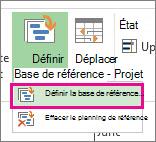
-
Choisissez la base de référence que vous souhaitez définir.
Conseil : Vous pouvez définir jusqu’à 11 plannings de référence pour un projet. Faites-le pour obtenir des instantanés fréquents de l’avancement.
-
Cliquez sur Projet entier.
Vous n’avez pas besoin d’effectuer des étapes spéciales pour enregistrer la base de référence. Lorsque vous enregistrez votre projet, la base de référence est enregistrée avec elle.
Conseil de gestion de projets Si vos données actuelles ne semblent jamais être synchronisées avec vos bases de référence, vous devrez peut-être examiner votre plan d’origine. L’étendue du projet a peut-être changé, par exemple, ou vous aurez peut-être besoin de plus de ressources que vous ne le pensiez. Vérifiez avec votre projet participants et envisagez de définir une nouvelle base de référence à l’aide de la procédure ci-dessus.
En savoir plus sur le suivi de la progression de votre planification, que vous soyez débutant ou expert.
Mettre à jour une base de référence
Si vous ajoutez une tâche à votre projet après la définition d’une base de référence, vous pouvez ajouter la nouvelle tâche à cette base de référence.
-
Sélectionnez la nouvelle tâche que vous souhaitez ajouter à la ligne de base.
Si la tâche comporte des tâches subordonnées, veillez également à les sélectionner. -
Cliquez sur Projet > Définir la base de référence > Définir la base de référence, puis choisissez la base de référence que vous souhaitez mettre à jour.
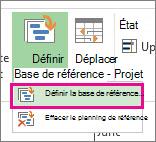
-
Dans la boîte de dialogue Définir la ligne de base, sélectionnez la base de référence que vous souhaitez mettre à jour.
-
Sous Pour, cliquez sur Tâches sélectionnées.
-
Si vous ajoutez des tâches subordonnées, sous Cumuler les bases de référence, cliquez sur l’une des options suivantes pour spécifier la façon dont vous souhaitez que les tâches récapitulatives soient ajoutées.
-
À toutes les tâches récapitulatives Les données de base mises à jour pour les nouvelles tâches sont récapitulées à toutes les tâches récapitulatives associées, et pas seulement à la tâche récapitulative la plus proche.
-
À partir des tâches subordonnées vers la ou les tâches récapitulatives sélectionnées Les données de référence sont mises à jour uniquement pour la tâche récapitulative sélectionnée. En règle générale, vous allez effectuer cette opération afin que seule la tâche récapitulative la plus proche reflète les nouvelles données de cumul.
-










